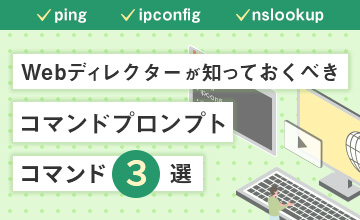コマンドプロンプト(通称:黒い画面)。
Webディレクターなどの非エンジニアにとっては敷居が高いアプリケーションかと思います。とはいえ、利用しないと勿体ない便利なアプリケーションのため、その一例を紹介します。
例えば、2023年1月から2023年12月までのフォルダを作成したい場合、1個のフォルダごとに作成していたら、時間がとてもかかってしまいます。
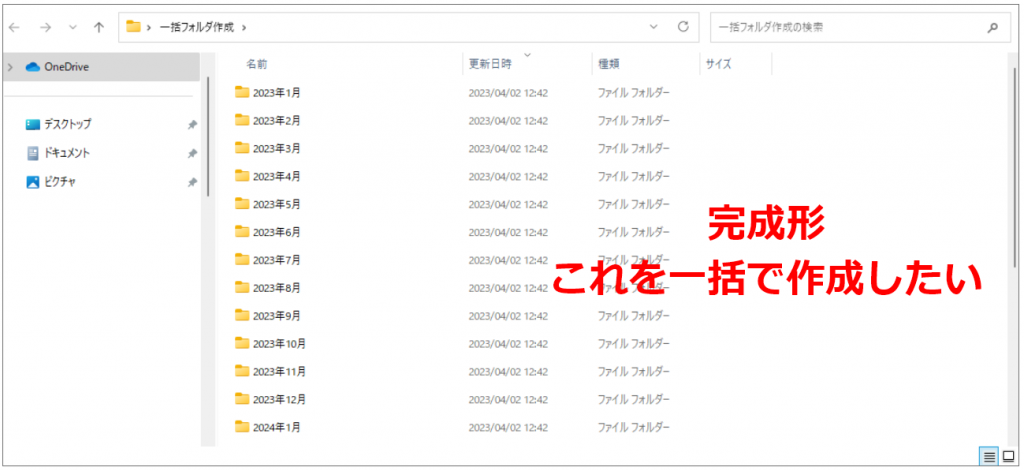
コマンドプロンプトを利用して、フォルダを一括作成してみましょう。
Excel(エクセル)やメモ帳などのテキストエディタにて、フォルダ名のリストを作成。
フォルダ名の前に「mkdir + 半角スペース」を入れます。
mkdir 2023年1月
mkdir 2023年2月
mkdir 2023年3月
mkdir 2023年4月
mkdir 2023年5月
・
・
mkdir 2023年12月
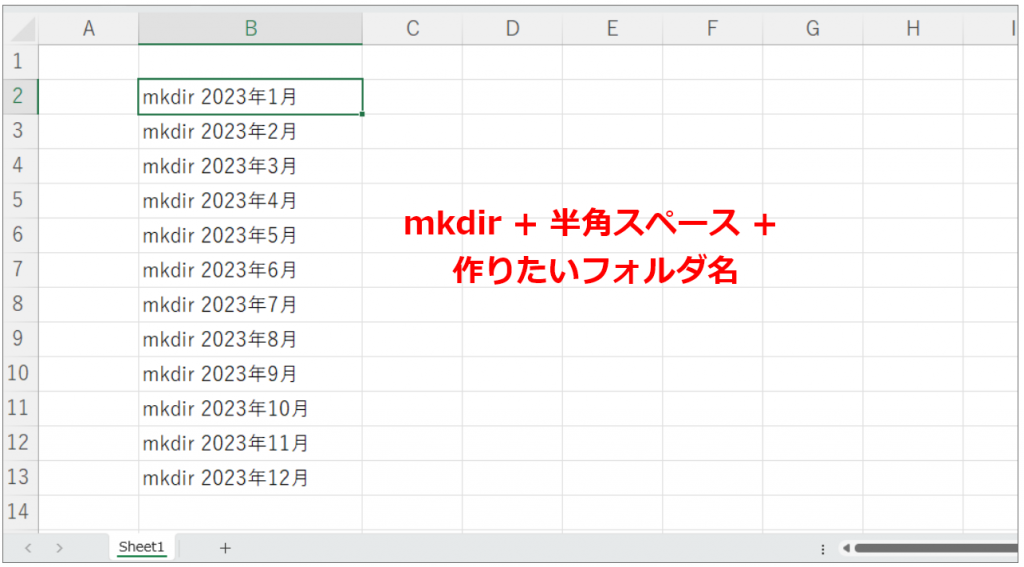
リストを選択してコピー
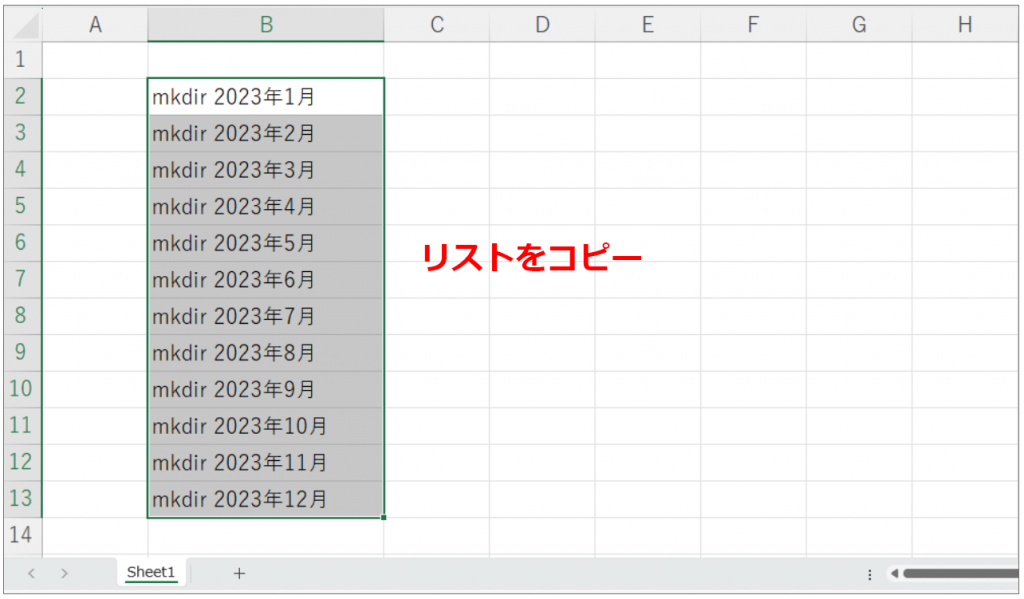
Windowsのスタートボタンをクリックした後の検索窓から「コマンドプロンプト」を検索すると、アプリケーションが見つかります。
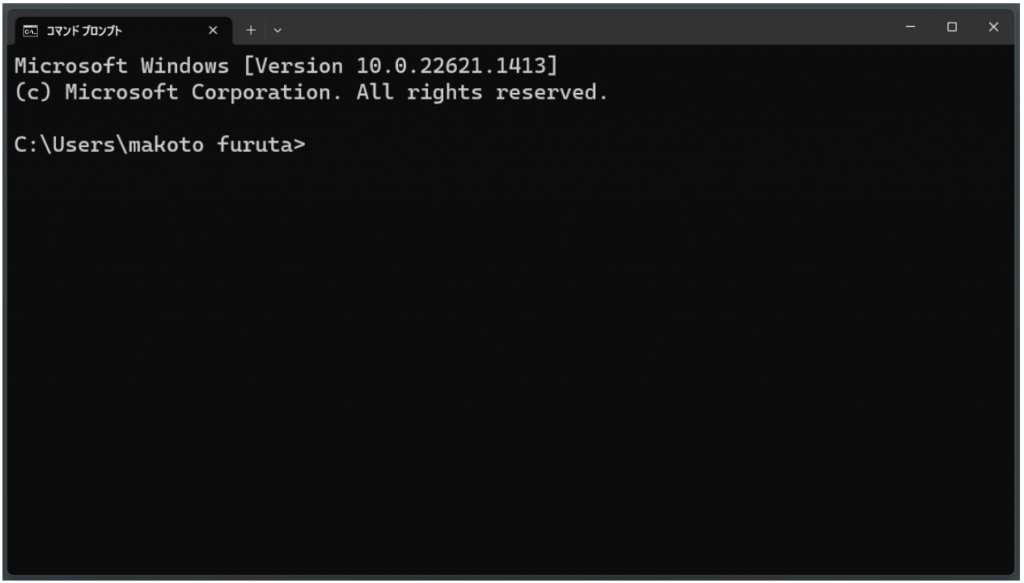
「cdコマンド」をつかって、該当のパスに移動。
もしくは、「cd + 半角スペース」を入力してから、フォルダをドラッグ&ドロップして、enterキー。
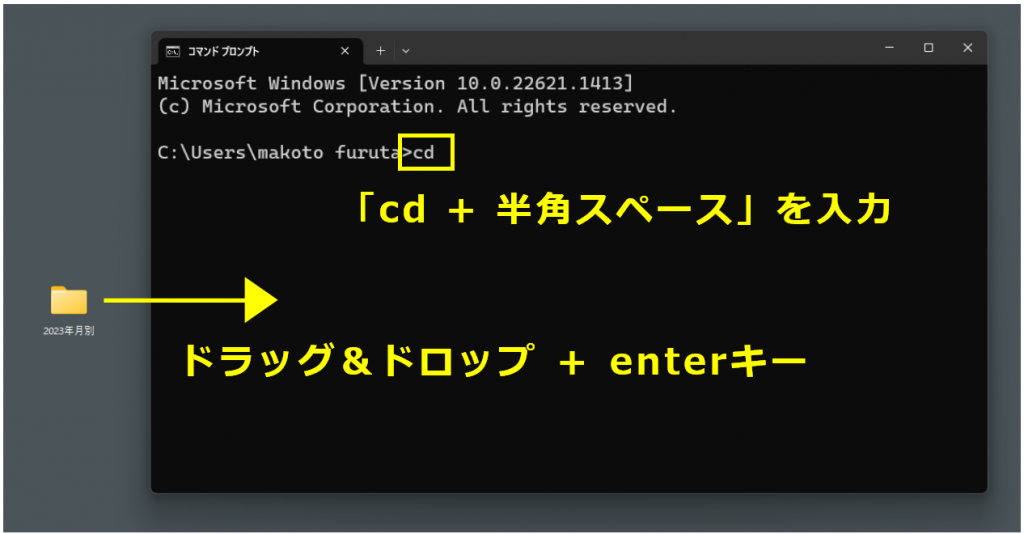
STEP1でコピーしたフォルダのリストを貼り付けして、enterキー。
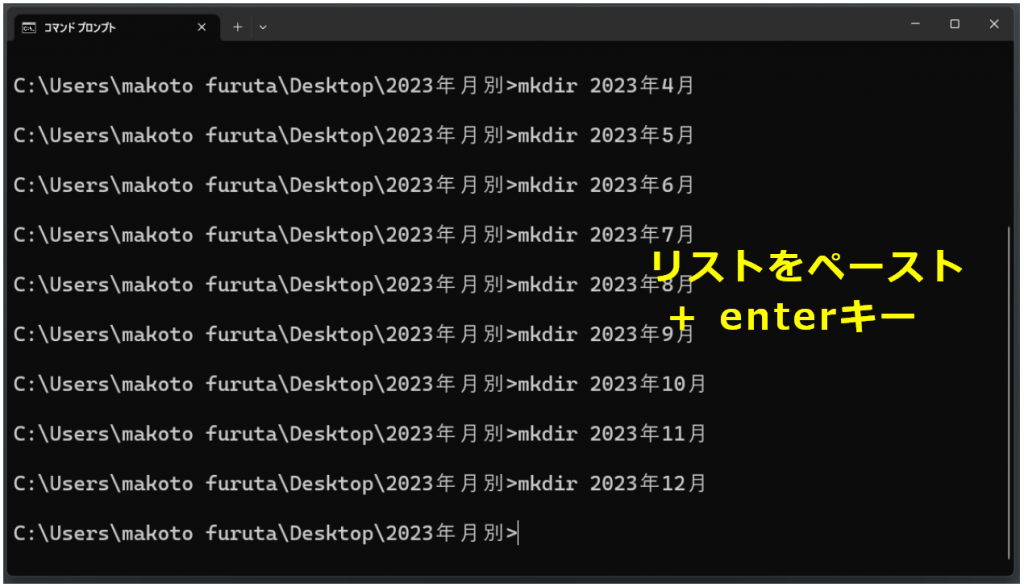
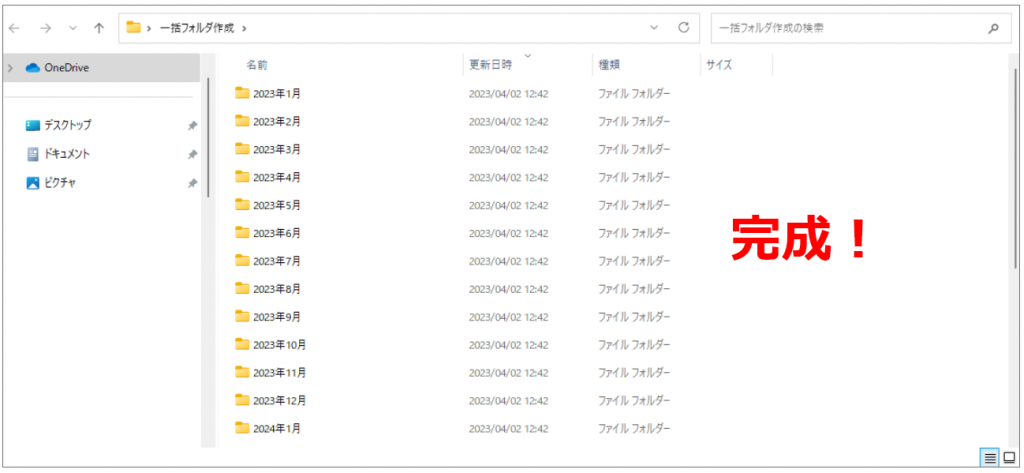
コマンドプロンプトを使えば、効率的に作業を進めることができます。以上で、簡単な解説は終了です。
ただ、もう少し詳細を知りたい場合は、下記を読んでください。
コマンドプロンプトはWindowsに用意されている、コマンドラインでコンピュータに指示命令を出すアプリケーションです。コマンドラインとは、PCをボタンのクリックなど視覚的に操作するのではなく、すべてキーボード入力(テキスト入力)でPCを操作する命令文のことです。Macではターミナルという名前のアプリケーションがそれに該当します。
プログラマ/エンジニアにしてみれば、何をそんな初歩的なことを。。。と言われそうなのですが、世の中の大半は非エンジニアのため、目をつぶってください。
(1)Windowsスタートボタンの近くの検索窓に「コマンドプロンプト」と入力して検索
(2)コマンドプロンプトのアプリケーションが表示されるので、クリックして起動
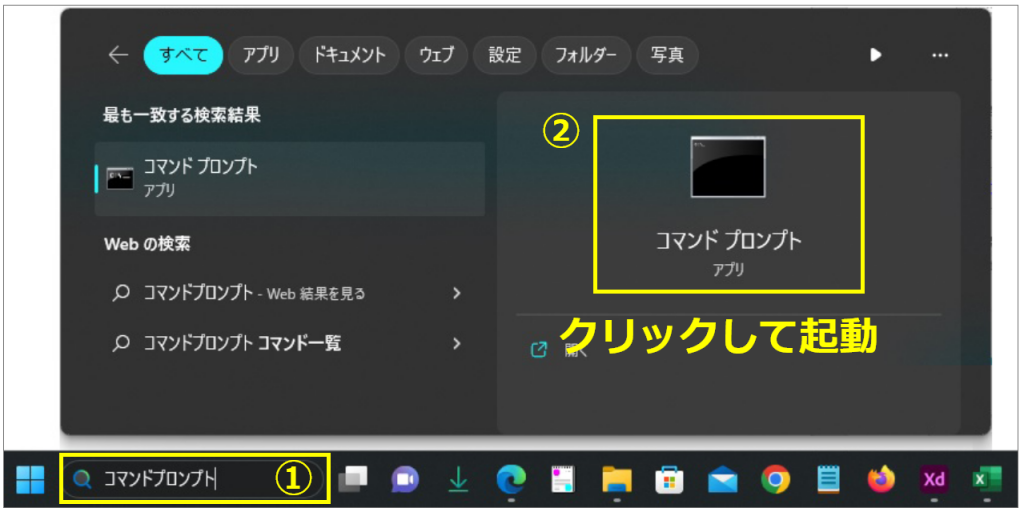
(3)コマンドプロンプト画面が表示されます。
(4)初期画面では「C:\Users\ユーザー名」と表示されます。
Windowsの環境だと、バックスラッシュを入力したいのに「¥」と表示されたり、逆の場合もあります。これは日本語の環境(フォントなど)だとバックスラッシュを自動的に「¥」に変換されてしまうためです。私のPC環境では、コマンドプロンプトは欧文フォントが適用されているため「¥」キーを入力すると「\(バックスラッシュ)」が表示されます。
※PC環境によって変わります。
「C:\Users\ユーザー名」とは、現在位置が「Cドライブ」→「Usersフォルダ」→「ユーザ名フォルダ」という意味となります。このままフォルダを作成しても良いのですが、「ユーザ名」フォルダに作成されてしまうため、デスクトップや自分が把握している場所(ディレクトリ)など、わかりやすい場所(ディレクトリ)に移動しましょう。
デスクトップに「2023年月別」をフォルダがあると仮定して、そこに移動しましょう。
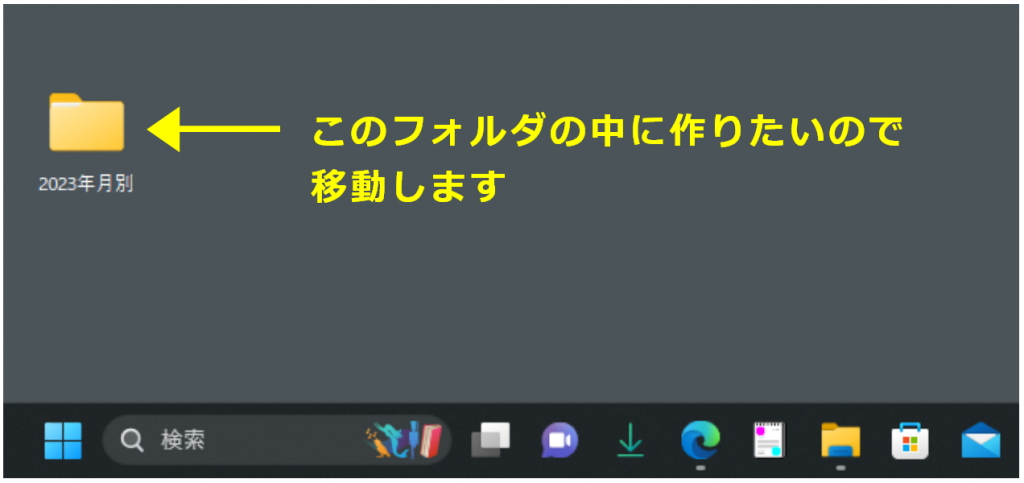
(1)デスクトップにある「2023年月別」というフォルダに移動したいため、「cd Desktop\2023年月別」と入力します。
※「cd」とは「change directory」の略で、ディレクトリ移動するときのコマンド(命令)です。
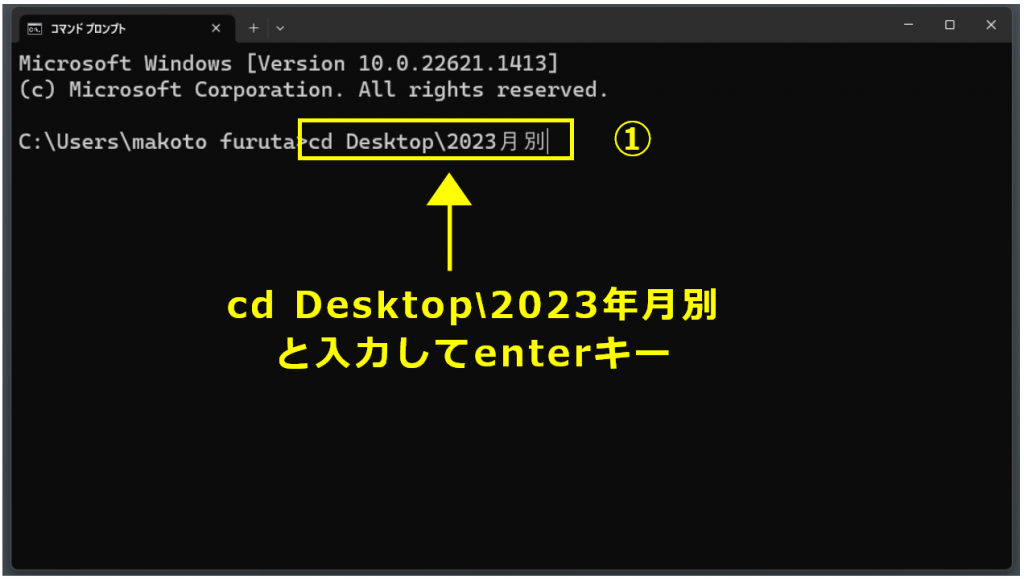
(2)cdコマンドを入力するのが面倒な場合は、「cd + 半角スペース」を入力したあとに、コマンドプロンプトの画面にフォルダをドラッグ&ドロップして「enter」キーをクリックしても同じ結果となります。
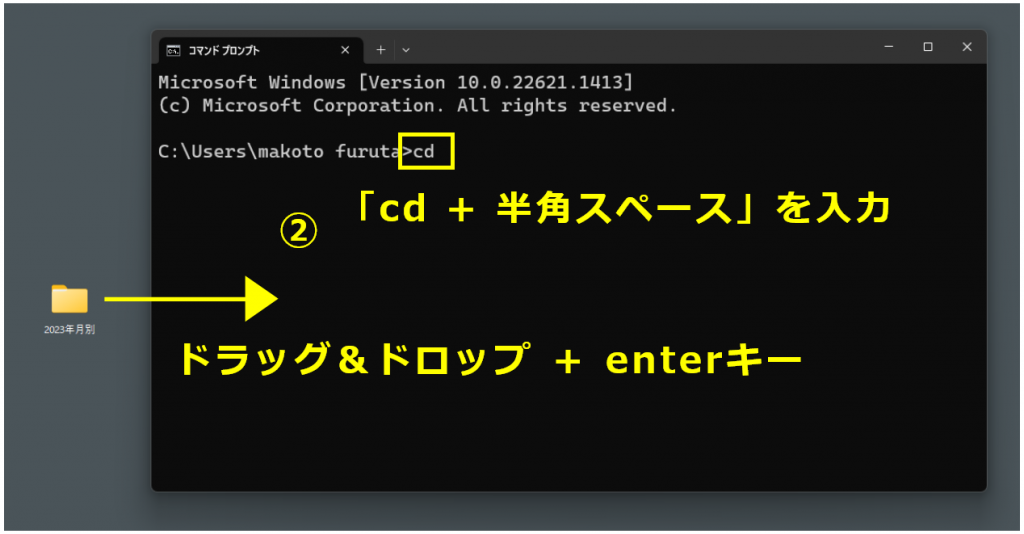
フォルダを作成する場合は、「mkdir」コマンドを利用します。
今回は「2023年1月」というフォルダを作りたいので「mkdir 2023年1月」と入力してみます。
※「mkdir」とは「make directory」の略です。
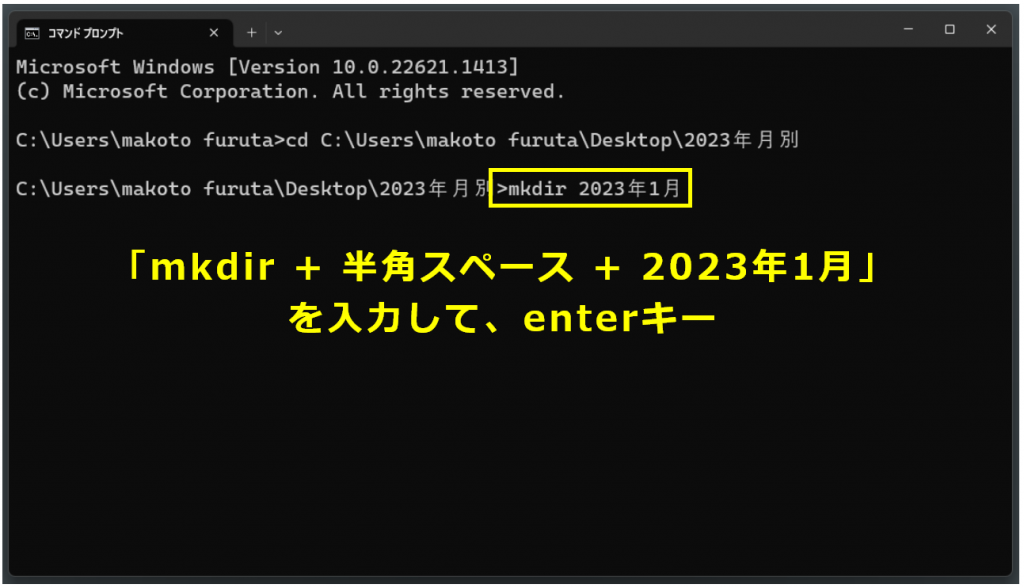
「2023年1月」フォルダが作成されました。
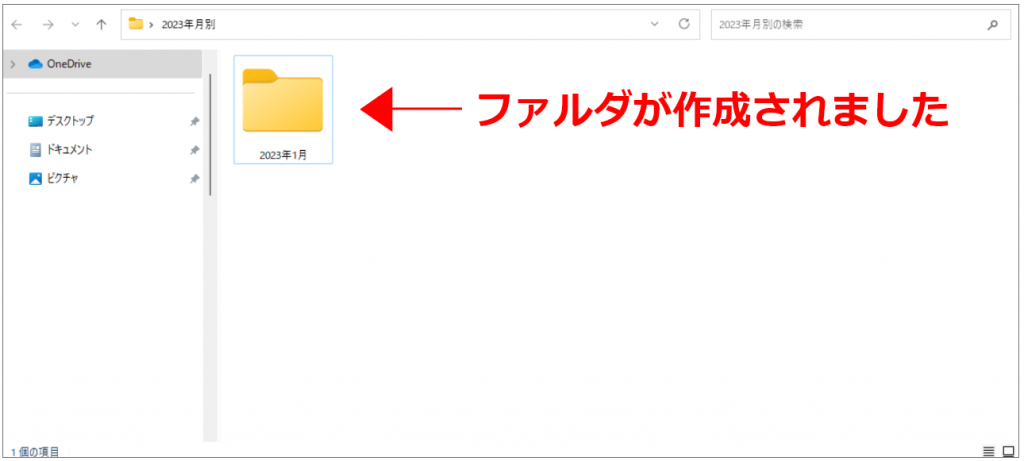
一括で複数フォルダを作成したい場合は、本ページの最上部に記述しているので、戻って確認してください。
コマンドプロンプトでよく利用する基本的なコマンド(命令)を紹介します。
| cd | ディレクトリの移動 |
| mkdir | ディレクトリの作成 |
| rmdir | ディレクトリの削除 |
| dir | ディレクトリの中身を確認/表示 |
| tree | ディレクトリの構造を確認/表示 |
| cls | コマンドプロンプトの画面をクリア |
| rename | ディレクトリ名、ファイル名の変更 |
| ipconfig | IPアドレスなどを確認 |
| nslookup | ドメイン名やIPアドレスなどを確認 |
| ping | 特定のIPアドレスの通信状況を確認 |
| curl | 通信プロトコルでデータの送受信など |
コマンドプロンプトは、Webディレクターとしては、あまり利用することがないアプリケーションですが、基本的な操作は覚えておくと便利ですし、「ipconfig」「nslookup」「ping」「curl」などのネットワーク関連のコマンドは知らないと実務で困ることがあります。この辺の解説は別の機会にブログで紹介したいと思います。